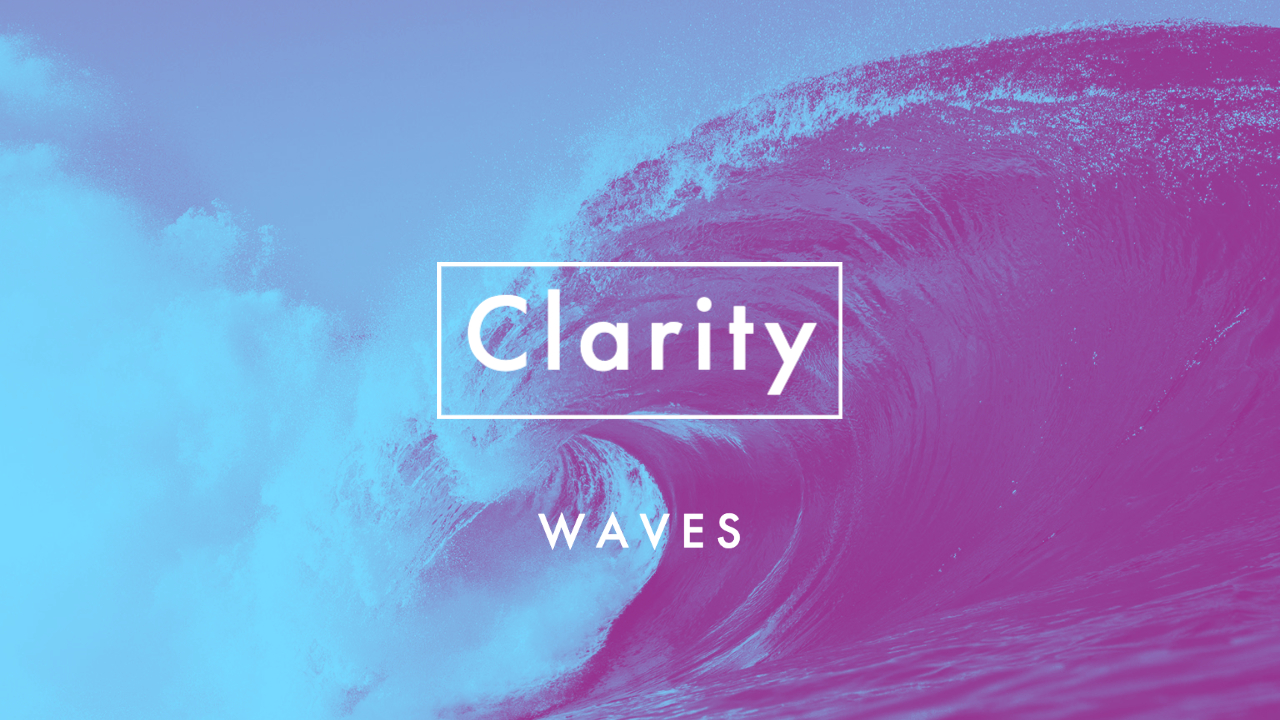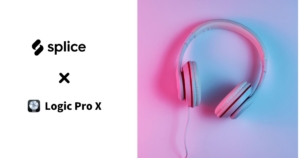こんにちは、Akiです。
最近Wavesの「Clarity Vx」をM1チップ搭載のMacBook Proにて使用してみました。
こちらの商品ですね。
Waves Clarity Vx
https://www.waves.com/plugins/clarity-vx#clarity-vx-vocal-noise-reduction
結論として、とても素晴らしいノイズ除去プラグインでした…!!
これは是非DTMをやられている方には導入して頂きたいプラグインだなと本気で思いました。
(詳しいプラグイン自体のレビューはまた別の機会でやろうかなと考えています。)
今回の記事では、本プラグインを導入前にこれだけは理解しといた方がいいなと
思ったことがありましたので、記事にしてまとめておこうと思います。
この記事の対象読者は以下です。
これからM1チップ搭載のMacにWaves「Clarity Vx」の導入を考えている方
サクッと読み終わると思いますので、
導入検討されているかたはぜひ最後までご覧くださいませm(_ _)m
注意:記事は以下の環境を前提として記載しています。
検証環境
検証日
2022年3月25日
検証環境
PC: MacBook Pro(14インチ,2021)
チップ:Apple M1 Max
メモリ:32GB
DAW:Apple Logic Pro X
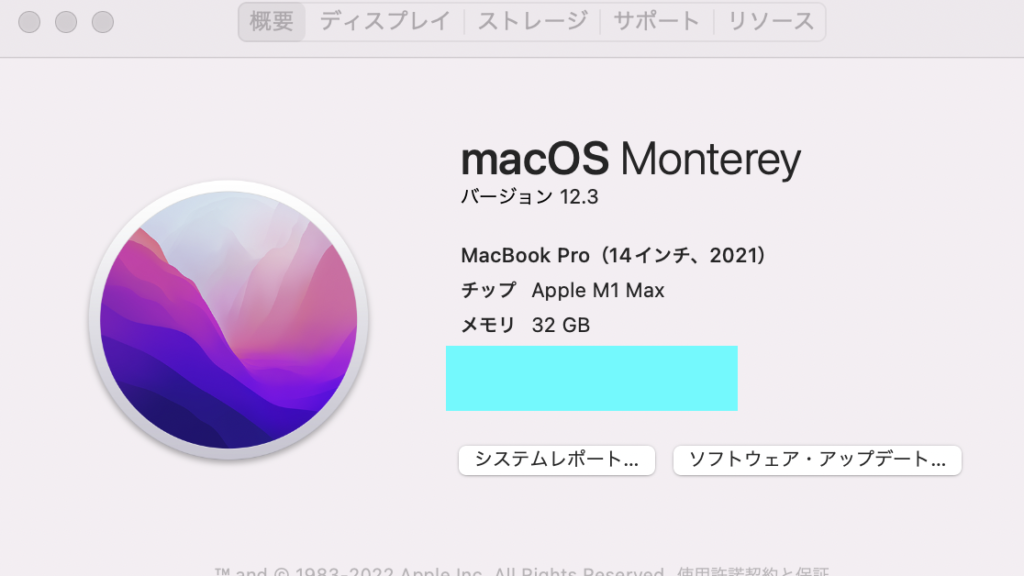
検証結果
先に結論を言うと、
以下のような結果になりました…!
M1チップでLogicを起動した場合
→プラグインをインサートした際に、インサートしたトラックの音が鳴らなくなる
ロゼッタ経由でLogicを起動した場合
→問題なく使用可能
少し残念ですね…
(これは時間が経てば、解決する内容だとは思いますが、)
2022年3月段階でM1チップ搭載Macで「Clarity Vx」を使用したい場合は、
ロゼッタ経由でLogicを起動するようにしましょう。
念の為、ロゼッタ経由でLogicを開く方法も記載しておきますね。
ロゼッタ経由でLogicを開く方法
①「アプリケーション」フォルダにあるLogicアプリケーションを右クリックし、 「情報を見る」を選択する
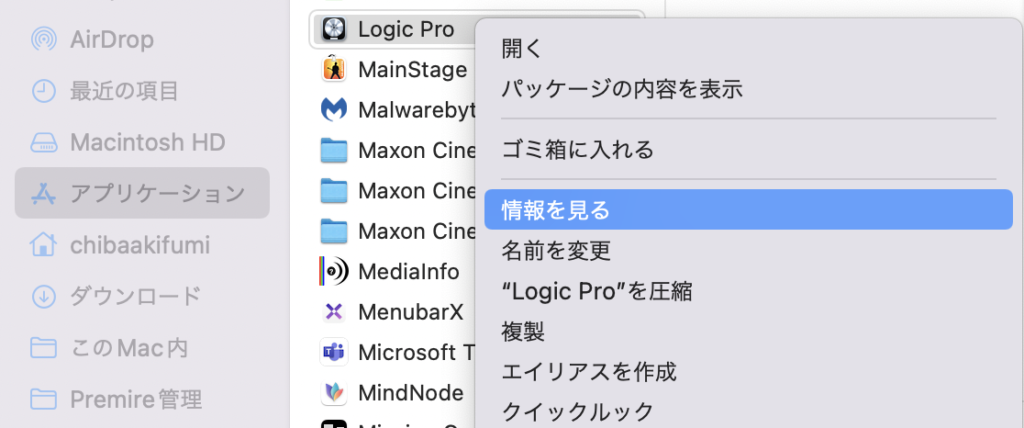
②「Rosettaを使用して開く」のチェックボックスにチェックを入れる
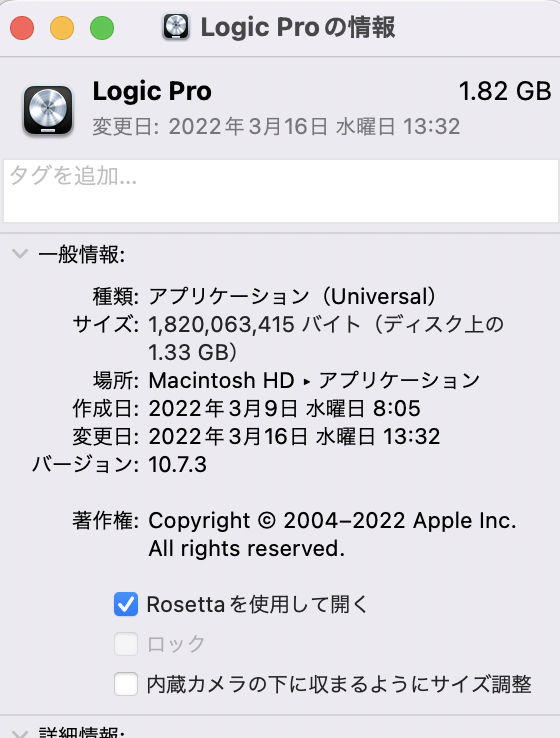
以上です。
上記ステップを踏むことでロゼッタ経由でLogicを開けるようになります!
また、そもそもWavesのプラグイン導入方法がわからないよと言う方は、
こちらの記事でやり方を紹介していますので、ぜひ参考にしてみてください。
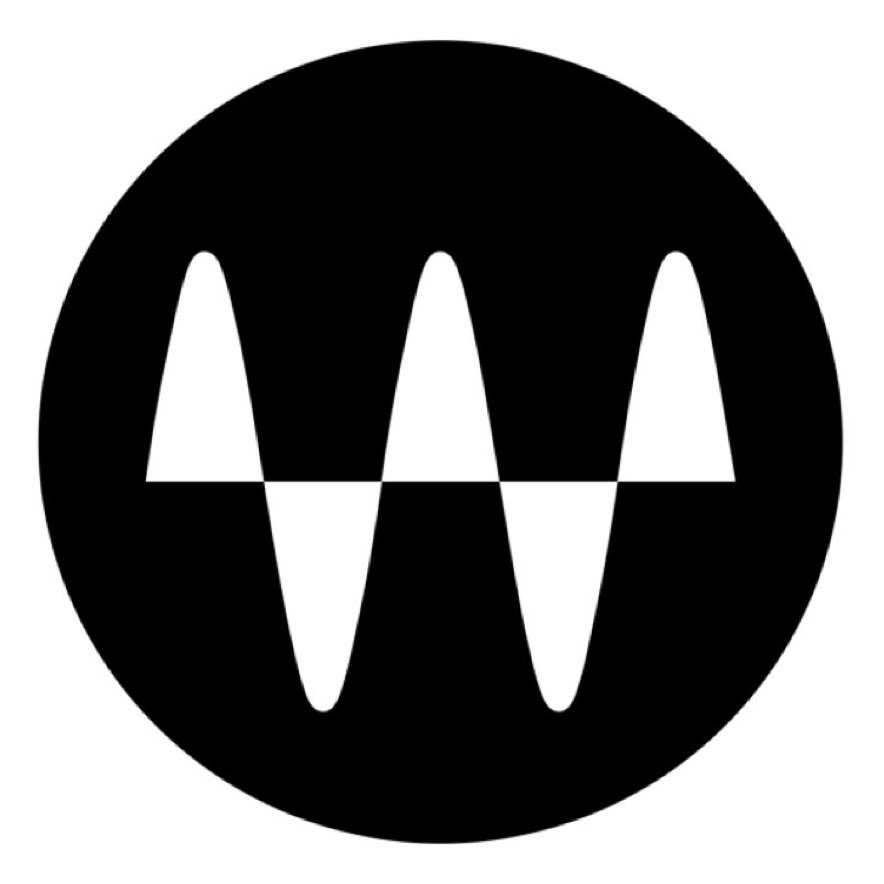
それではノイズの無い良い音楽ライフを!